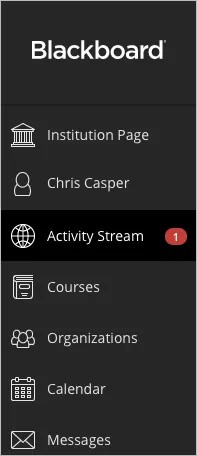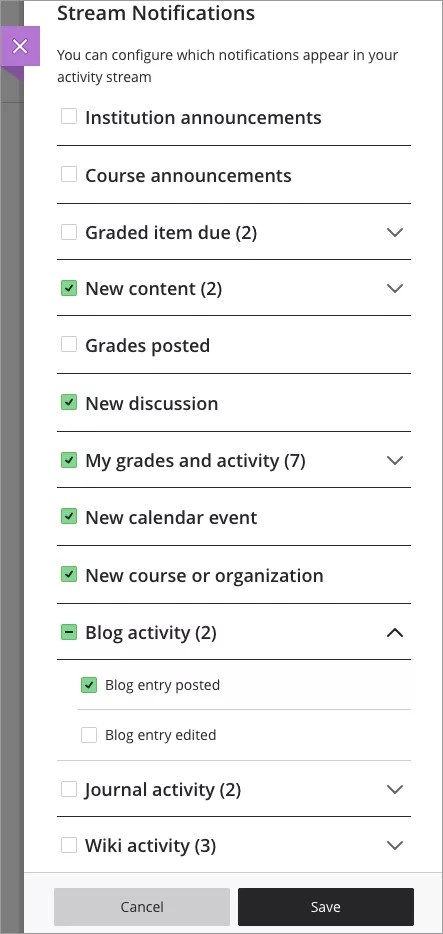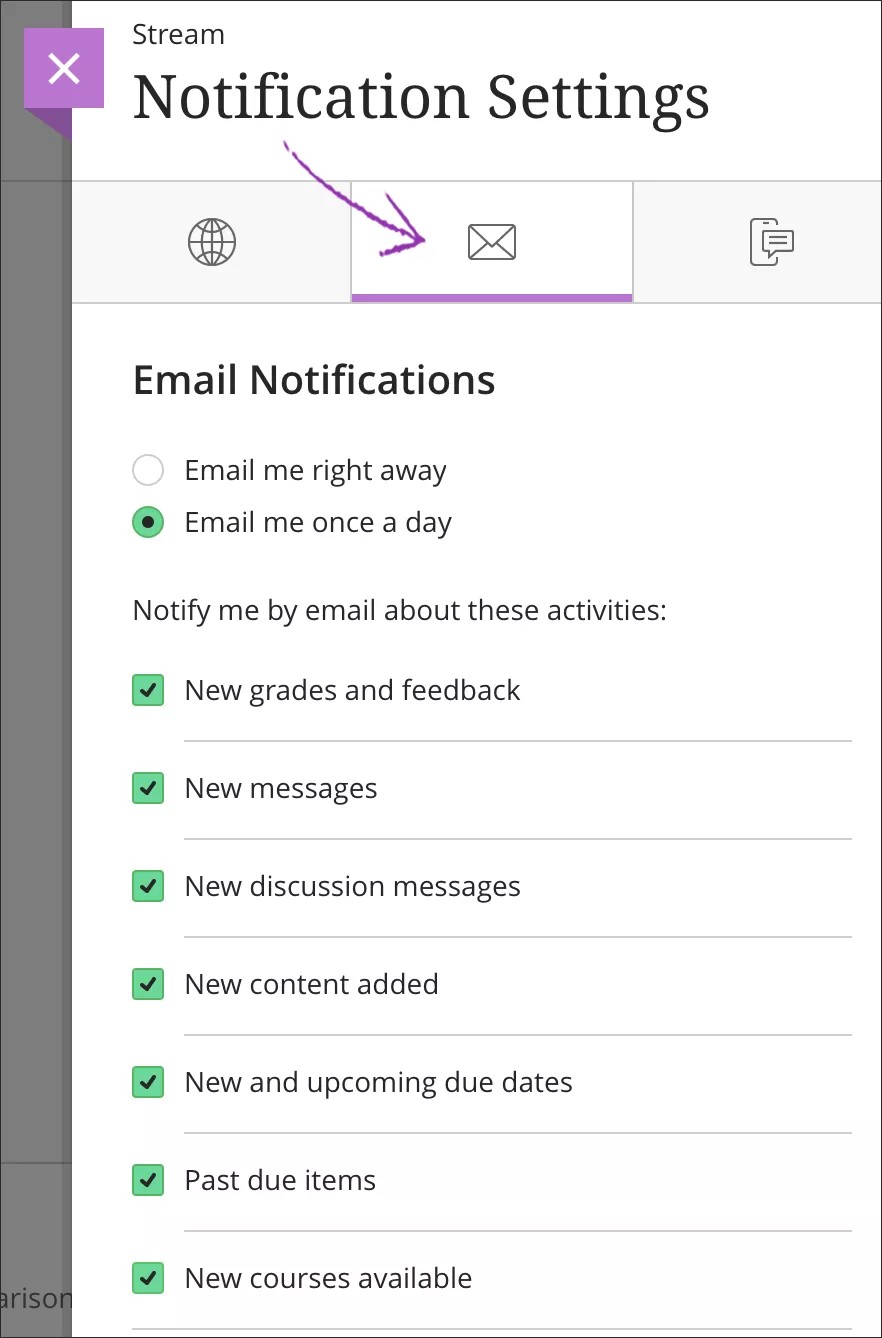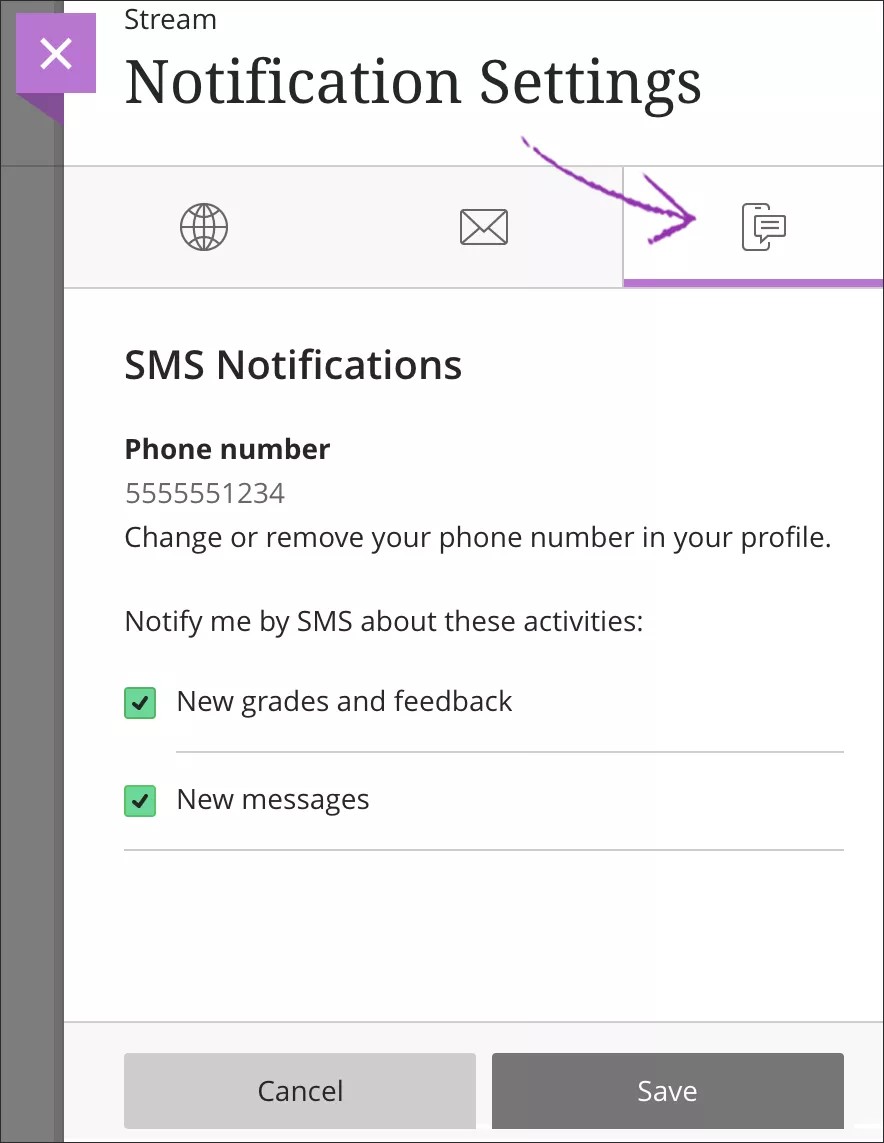Sobre configurações de notificação
Se você vir uma lista em que seu nome aparece, é porque seus cursos aparecem na experiência Ultra. O sistema de notificações fica sempre ativado.
No painel Configurações de notificação da sua linha do tempo, você pode escolher quais notificações receber sobre suas atividades em todos os seus cursos Original e Ultra:
- Linha do tempo: Escolha quais notificações serão exibidas na sua Linha do tempo.
- E-mail: Se você quiser receber notificações por e-mail, adicione um endereço de e-mail à sua página do perfil. Depois, escolha as atividades sobre as quais você quer receber notificações e com que frequência.
- SMS: Se você quiser receber SMS em seu celular, adicione um número de celular à sua página do perfil. Depois, escolha as atividades sobre as quais você quer receber notificações e com que frequência.
- Notificações por push: As mensagens serão exibidas em seu dispositivo móvel caso tenha o aplicativo Blackboard para alunos instalado. Você pode selecionar quais notificações serão enviadas ao seu dispositivo.
Escolha como e quando você obtém notificações
Você pode alterar os tipos de notificações que você recebe e como elas são enviadas a você.
Na página da sua Linha do tempo, selecione o ícone Configurações da linha do tempo para abrir o painel Configurações de notificação. Você também pode acessar essas configurações no seu perfil.
Notificações da linha do tempo
É possível controlar quais atividades são exibidas em sua linha do tempo. Selecione a guia Configurações de notificações da linha do tempo para abrir o painel.
As notificações de datas de entrega, notas e comentários sempre serão exibidas em sua linha do tempo.
Escolha quais notificações receber sobre suas atividades em todos os seus cursos Original e Ultra:
- Avisos da instituição
- Anúncios do curso
- Itens avaliados pendentes
- Item avaliado com prazo a vencer
- Item avaliado com prazo vencido
- Novo conteúdo
- Avaliação adicionada
- Conteúdo adicionado
- Notas publicadas
- Nova discussão
- Minhas notas e atividades
- Sem atividade recente
- Nota baixa ou em risco
- Notas descartadas
- Baixa atividade do curso
- Aumento de nota
- Atividade do curso superior a 10%
- Nota superior a 10%
- Novo evento do calendário
- Novo curso ou instituição
- Atividade no blog
- Entrada no blog publicada
- Entrada no blog editada
- Atividade no diário
- Entrada no diário publicada
- Entrada no diário editada
- Atividade na wiki
- Página da wiki criada
- Página da wiki editada
- Comentário na wiki publicado
Você pode optar por receber todas ou algumas notificações de um determinado tipo. Uma marca de verificação será exibida quando todas as notificações forem selecionadas. Um traço será exibido quando algumas notificações forem selecionadas.
Notificações por e-mail
Selecione a guia Configurações de notificações por e-mail para abrir o painel.
Se você não adicionou um endereço de e-mail à sua página do perfil, você não verá nenhuma opção na guia Configurações de notificações por e-mail.
Atividades de comunidades não acionarão as notificações por e-mail.
Escolha com que frequência você quer receber notificações por e-mail para atividades em todos os seus cursos Original e Ultra:
- Me envie um e-mail agora mesmo: Receba notificações individuais para cada atividade que você escolheu da lista.
- Me envie um e-mail uma vez por dia: Todas as notificações são coletadas e enviadas uma vez por dia no horário determinado por sua instituição.
Na lista Notifique-me por e-mail sobre estas atividades, escolha quais notificações você quer receber:
- Novos itens avaliáveis
- Novas mensagens
- Novas mensagens de discussão
- Novo conteúdo adicionado
- Datas de vencimento novas e futuras
- Itens vencidos
- Novos cursos disponíveis
Desmarque todas as caixas de seleção se não quiser receber e-mails sobre as atividades da lista.
| Atividade do curso | Visualização original do curso | Visualização Ultra do curso |
|---|---|---|
| Novos itens avaliáveis | Exercícios, testes e pesquisas Atividade do blog, diário, wiki ou discussão |
Exercícios e testes |
| Novas mensagens | Sim | Sim |
| Novas mensagens de discussão | Enviadas apenas por e-mail diário | Enviadas apenas por e-mail diário |
| Novo conteúdo adicionado | Exercícios, testes e pesquisas adicionadas Itens de conteúdo adicionados |
Exercícios e testes adicionados Itens de conteúdo adicionados |
| Novas e próximas datas de entrega Enviadas quando uma avaliação for disponibilizada e 24 horas antes da data de entrega Também são enviadas quando você cria um item com data de entrega adicionado manualmente |
Prazo dos exercícios, testes e pesquisas Prazo dos itens: Itens adicionados manualmente no seu Centro de notas |
Prazo dos exercícios e testes Prazo dos itens: Itens adicionados manualmente no seu boletim de notas |
| Itens vencidos | Exercícios e testes que não foram enviados dentro do prazo Pesquisas que não foram enviadas dentro do prazo |
Exercícios e testes que não foram enviados dentro do prazo |
| Novos cursos disponíveis | Sim | Sim |
Notificações por SMS
Selecione a guia Configurações de notificações por SMS para abrir o painel.
Se você não adicionou um número de telefone à sua página do perfil, você não verá nenhuma opção na guia Configurações de notificações por SMS.
As atividades da comunidade não ativarão as notificações por SMS.
Na lista Notifique-me por SMS sobre estas atividades, escolha quais notificações você quer receber:
- Novas notas e comentários
- Novas mensagens
Desmarque todas as caixas de seleção se não quiser receber SMS sobre as atividades da lista.
| Atividade do curso | Visualização original do curso | Visualização Ultra do curso |
|---|---|---|
| Novas notas e comentários | Exercícios, testes e pesquisas Atividade do blog, diário, wiki ou discussão |
Exercícios e testes |
| Novas mensagens | Sim | Sim |
Notificações por push
Se você tiver o aplicativo Blackboard Mobile instalado, poderá receber notificações por push no seu dispositivo móvel. Você pode gerenciar quais notificações por push serão enviadas, das seguintes maneiras:
- Blackboard na web: Faça logon na Blackboard em um navegador da web e navegue até o seu Fluxo de atividades. Selecione o ícone Configurações de fluxo. No painel Configurações de notificação, selecione a guia Configurações de notificação por push.
- Aplicativo Blackboard: no menu principal do aplicativo, clique em Configurações. Gerenciar notificações por push no aplicativo.
Escolha quais notificações por push deseja receber sobre atividades em todos os seus cursos Original e Ultra:
- Novo conteúdo
- Publicações e respostas do instrutor em discussões
- Respostas nas discussões que você criou
- Novas notas e comentários
- Datas de entrega apenas para estes tipos de conteúdo
- Testes
- Exercícios
- Discussões
- Colunas de nota manual
- Mais lembretes de data de entrega: você pode definir mais lembretes para um número específico de dias anteriores às datas de entrega
As notificações por push de data de entrega sempre são exibidas um dia antes da data de entrega e não podem ser desativadas como os outros tipos de notificação por push.
Quando um instrutor altera a data de entrega, uma nova notificação por push de Vencimento do teste é gerada. A notificação por push não informa que a data de entrega foi alterada.